Insérez des fils individuellement, insérez plusieurs fils et interconnectez des composants. Insérez des fils avec une connexion automatique et des boucles ou des jeux entre des fils qui se coupent.
Insérer des fils
-
Cliquez sur


 . Trouver
. Trouver
Cliquez sur la liste déroulante Insérer des fils pour accéder aux outils Insérer un fil à 22.5, 45, ou 67.5 degrés.
- Sélectionnez le point de départ du fil. Vous pouvez commencer un segment de fil dans un espace vide, à partir d'un segment de fil existant ou d'un composant existant. Si vous commencez à partir d'un composant, le segment de fil commence sur l'attribut de connexion de fils le plus proche du point choisi sur ce symbole.
Lors de l'insertion des fils, le type de fil courant s'affiche à l'invite de commande.
- T = remplacer le type de fil courant. Sélectionnez un nouveau type de fil dans la boîte de dialogue Définir/Modifier le type de fil. Le nouveau type de fil devient le type de fil courant et la commande procède à l'insertion du fil.
- X = afficher les points de connexion de fils lorsque le fil se rapproche d'un composant.
- TAB = désactiver ou activer temporairement la vérification des collisions lors de l'insertion des fils.
Ce paramètre est mémorisé uniquement pour la session en cours. La vérification des collisions est activée au redémarrage d'Jeu d’outils AutoCAD Electrical.
- V = force une direction verticale pour le segment de fil.
- H = force une direction horizontale pour le segment de fil.
- C = insérer le segment de fil suivant à l'emplacement actuel du curseur et poursuivre l'insertion des fils.
- Sélectionnez l'extrémité du fil. Vous pouvez terminer le segment de fil ou le segment inséré selon un angle dans un espace vide, à partir d'un segment de fil existant ou d'un composant existant. S'il se termine au niveau d'un segment de fil, un point (wddot.dwg) est appliqué au besoin. S'il se termine au niveau d'un autre composant, l'attribut de connexion de fils le plus proche est recherché et connecté au point que vous avez choisi sur ce symbole. Remarque : Si la distance entre deux fils horizontaux est relativement réduite, le fil vertical les croisant évite l'insertion de boucles. Le paramètre de zone de distance de file est utilisé pour déterminer si les boucles de fil sont possibles ou non. Pour insérer des boucles, réduisez le facteur d'échelle ou augmentez la distance entre les deux fils.
Si le fil était un fil d'angle, appuyez sur "N" pour basculer vers le mode normal de 90 degrés. Le fil débute à l'extrémité du segment inséré selon un angle et prend une position horizontale ou verticale par défaut.
Insérer plusieurs fils
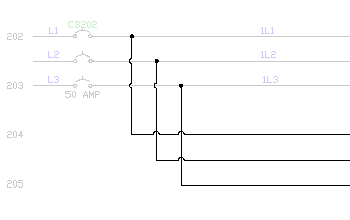
-
Cliquez sur

 . Trouver
. Trouver
- Définissez un espacement horizontal et vertical pour les fils.
- Spécifiez le point de départ des fils.
- Définissez le nombre de fils sur 3, puis cliquez sur OK.
Lors de l'insertion des fils, le type de fil courant s'affiche à l'invite de commande. Le type de fil courant indique le nom du calque dans lequel les nouveaux fils sont dessinés. Vous pouvez le remplacer en tapant "T", puis en sélectionnant un nouveau type de fil dans la boîte de dialogue Définir/Modifier le type de fil. Le nouveau type de fil devient le type de fil courant et la commande procède à l'insertion du fil.
- Pour démarrer sur un composant ou un bus, sélectionnez le composant. Faites glisser lentement le curseur vers la droite de sorte que les deuxième et troisième phases s'accrochent sur leur fil vertical approprié. Vous pouvez voir les trois fils s'étirer en ligne droite à travers l'écran.
Lorsque vous tirez la liaison triphasée, vous pouvez former un coude en décalant votre curseur de l'alignement avec le bus. Pour inverser la séquence des phases, appuyez sur F.
- Cliquez avec le bouton droit de la souris pour terminer les fils. Les fils et les points de connexion des fils sont insérés, et des boucles sont placées automatiquement au niveau des points d'intersection. Remarque : Si la distance entre deux fils horizontaux est relativement réduite, le fil vertical les croisant évite l'insertion de boucles. Le paramètre de zone de distance de file est utilisé pour déterminer si les boucles de fil sont possibles ou non. Pour insérer des boucles, réduisez le facteur d'échelle ou augmentez la distance entre les deux fils.
Pour relier la nouvelle liaison triphasée à un bus existant, mais en adoptant une séquence inversée, commencez la nouvelle liaison triphasée en la connectant au dernier fil sur le bus existant. Déplacez le curseur vers l'arrière à travers les autres fils jusqu'à ce que les connexions soient établies, puis déplacez-le de nouveau vers l'avant. Cela vous permet d'obtenir une connexion à séquence inversée.
Interconnecter les composants
-
Cliquez sur


 . Trouver
. Trouver
- Sélectionnez le premier composant.
- Sélectionnez le second composant.